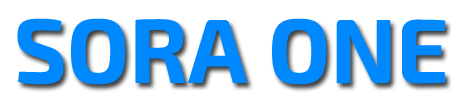كيف تعالج مشكلة تحطيم ( تشنج ) الفايرفوكس
موضوع اليوم جاء بسبب كثرة الأسئلة التي وجدتها عن مشكلة تشنج المتصفح و في هذا الموضوع سأشرح كيف تعالج مشكلة تشنج الفايرفوكس ؟ و في مقالة أخري سأشرح حل المشكلة في متصفح كروم لن أطيل عليكم فالنبدأ ..
استخدام الوضع الآمن ...
استخدام الوضع الآمن ...
لكي تستخدم الوضع الآمن يمكنك الذهاب إلي Help ثم اختر Restart with Add-ons Diabled و بهذا سوف يعيد المتصفح التشغيل مع تعطيل التطبيقات المحملة عليه .. نعم فربما يكون سبب تحطيم او تشنج متصفحك هو بعض الإضافات .. إذا تم حل مشكلة التشنج بالوضع الآمن قم بعمل هذه الخطوة كل مرة تقوم بفتح الفايرفوكس .. يمكنك إختصار خطوات التصفح الآمن بواسطة الضغط علي زر Shift أثناء تشغيل المتصفح ..
أنصحك : بإزالة جميع التطبيقات الغير ضرورية فربما يكون السبب في إحدي هذه التطبيقات ^__^ .
إعادة تعيين متصفح الفايرفوكس ...
أنصحك : بإزالة جميع التطبيقات الغير ضرورية فربما يكون السبب في إحدي هذه التطبيقات ^__^ .
إعادة تعيين متصفح الفايرفوكس ...
لكي تقوم بإعادة تعيين متصفحك يمكنك الذهاب إلي Help ثم اختر Troubleshooting info ثم اضغط بعد ذلك علي زر Reset Firefox .. نعم هذه الطريقة سوف تقوم هذه الخطوة بتعطيل الإضافات و مسح المواقع المفضلة و الكوكيز و مسح كلمات المرور المحفوظة .. فسوف تجعل خطوة إعادة تعيين المتصفح نظيفاً كما كان من قبل .. فربما تكون المشكلة في مجلد التعريف الخاص بك و سوف يكون من الصعب تحديد المشكلة بدقة .. لذلك إعادة تعيين المتصفح هي أفضل خطوة لحل هذه المشكلة ..
تعطيل ميزة Hardware Acceleration ...
يمكنك ذلك بواسطة الضغط علي زر Firefox ثم اختر Option ثم Advanced ثم قم بإزالة التعليم من Use Hardware .. أولاً هذه الميزة رائعة لأنها تستخدم لإستغلال قوة كارت الشاشة لتسريع عرض صفحات الويب .. و قد يتم التشنج بسبب هذه الخاصية فقد يكون هناك مشاكل في كارت الشاشة أو تعريفات كارت الشاشة .. فقم بإصلاح هذه المشاكل و ستعرف كيف لاحقاً من خلال هذه المقالة ؟ ثم بعد عملية الإصلاح قم بتفعيلها مرة أخري و لكن إذا لم تستطيع حل هذه المشاكل إجعلها معطلة ..
ملحوظة : لا تستخدم هذه الخطوة إذا كان متصفحك سليم ..
فحص حاسوبك من المالوير ...
من المشاكل التي يمكن أن تعمل علي تحطيم متصفحك هو وجود مالوير علي حاسوبك لذلك قم بفحص حاسوبك ببرنامج مكافح الفيروسات و هناك الكثير من البرامج استخدم منها ما يعجبك و قم بفحص و إزالة المالوير المتواجد بحاسوبك ..
عملية التحديث ...
في هذه الخطوة ستتعرف علي إرشادات الفايرفوكس لحل مشكلة التحطيم و هي أنك تقوم بتحديث البرامج المتواجد علي حاسوبك و هذه قائمة بأهم التحديثات التي يجب عليك فعلها :-
تحديث الفايرفوكس : يمكنك تحديث متصفحك بواسطة الذهاب أيقونة الفايركس ثم اختر Help و اضغط علي About Firefox و سوف يقوم بتحديث البرنامج لآخر إصدار متواجد ..
تحديث الإضافات : يمكنك تحديث الإضافات بالضغط علي Plugincheck و ستجد نافذة كما متواجد بالصورة أعلاه و ستجد بها تحديثات الإضافات الجديدة قم بالتحديث بواسطة الضغط علي زر Update Now ..
تحديث التطبيقات : يمكنك تحديث التطبيقات بالذهاب إلي أيقونة الفايرفوكس ثم تضغط علي Add-ons ثم اضغط علي Extentions و اذهب إلي أيقونة الترس و اختر Check for Update و إذا وجدت تحديثات جديدة قم بتثبيتها ..
تحديث تعريف كارت الشاشة : يمكنك تحديث تعريف كارت الشاشة حتي تقوم بإصلاح مشكلة Hardware Acceleration التي ذكرتها سابقاً ..
تحديث برامج الحماية : إذا كنت تملك أي برنامج حماية قم بتحديثه إلي آخر إصدار و أي تطبيقات حماية قم بتحديثها أيضاً و ذلك لضمان حل مشكلة التحطيم ..
الآن تم علاج مشكلة التحطيم هنيئاً لك
تعطيل ميزة Hardware Acceleration ...
يمكنك ذلك بواسطة الضغط علي زر Firefox ثم اختر Option ثم Advanced ثم قم بإزالة التعليم من Use Hardware .. أولاً هذه الميزة رائعة لأنها تستخدم لإستغلال قوة كارت الشاشة لتسريع عرض صفحات الويب .. و قد يتم التشنج بسبب هذه الخاصية فقد يكون هناك مشاكل في كارت الشاشة أو تعريفات كارت الشاشة .. فقم بإصلاح هذه المشاكل و ستعرف كيف لاحقاً من خلال هذه المقالة ؟ ثم بعد عملية الإصلاح قم بتفعيلها مرة أخري و لكن إذا لم تستطيع حل هذه المشاكل إجعلها معطلة ..
ملحوظة : لا تستخدم هذه الخطوة إذا كان متصفحك سليم ..
فحص حاسوبك من المالوير ...
من المشاكل التي يمكن أن تعمل علي تحطيم متصفحك هو وجود مالوير علي حاسوبك لذلك قم بفحص حاسوبك ببرنامج مكافح الفيروسات و هناك الكثير من البرامج استخدم منها ما يعجبك و قم بفحص و إزالة المالوير المتواجد بحاسوبك ..
عملية التحديث ...
في هذه الخطوة ستتعرف علي إرشادات الفايرفوكس لحل مشكلة التحطيم و هي أنك تقوم بتحديث البرامج المتواجد علي حاسوبك و هذه قائمة بأهم التحديثات التي يجب عليك فعلها :-
تحديث الفايرفوكس : يمكنك تحديث متصفحك بواسطة الذهاب أيقونة الفايركس ثم اختر Help و اضغط علي About Firefox و سوف يقوم بتحديث البرنامج لآخر إصدار متواجد ..
تحديث الإضافات : يمكنك تحديث الإضافات بالضغط علي Plugincheck و ستجد نافذة كما متواجد بالصورة أعلاه و ستجد بها تحديثات الإضافات الجديدة قم بالتحديث بواسطة الضغط علي زر Update Now ..
تحديث التطبيقات : يمكنك تحديث التطبيقات بالذهاب إلي أيقونة الفايرفوكس ثم تضغط علي Add-ons ثم اضغط علي Extentions و اذهب إلي أيقونة الترس و اختر Check for Update و إذا وجدت تحديثات جديدة قم بتثبيتها ..
تحديث تعريف كارت الشاشة : يمكنك تحديث تعريف كارت الشاشة حتي تقوم بإصلاح مشكلة Hardware Acceleration التي ذكرتها سابقاً ..
تحديث برامج الحماية : إذا كنت تملك أي برنامج حماية قم بتحديثه إلي آخر إصدار و أي تطبيقات حماية قم بتحديثها أيضاً و ذلك لضمان حل مشكلة التحطيم ..
الآن تم علاج مشكلة التحطيم هنيئاً لك